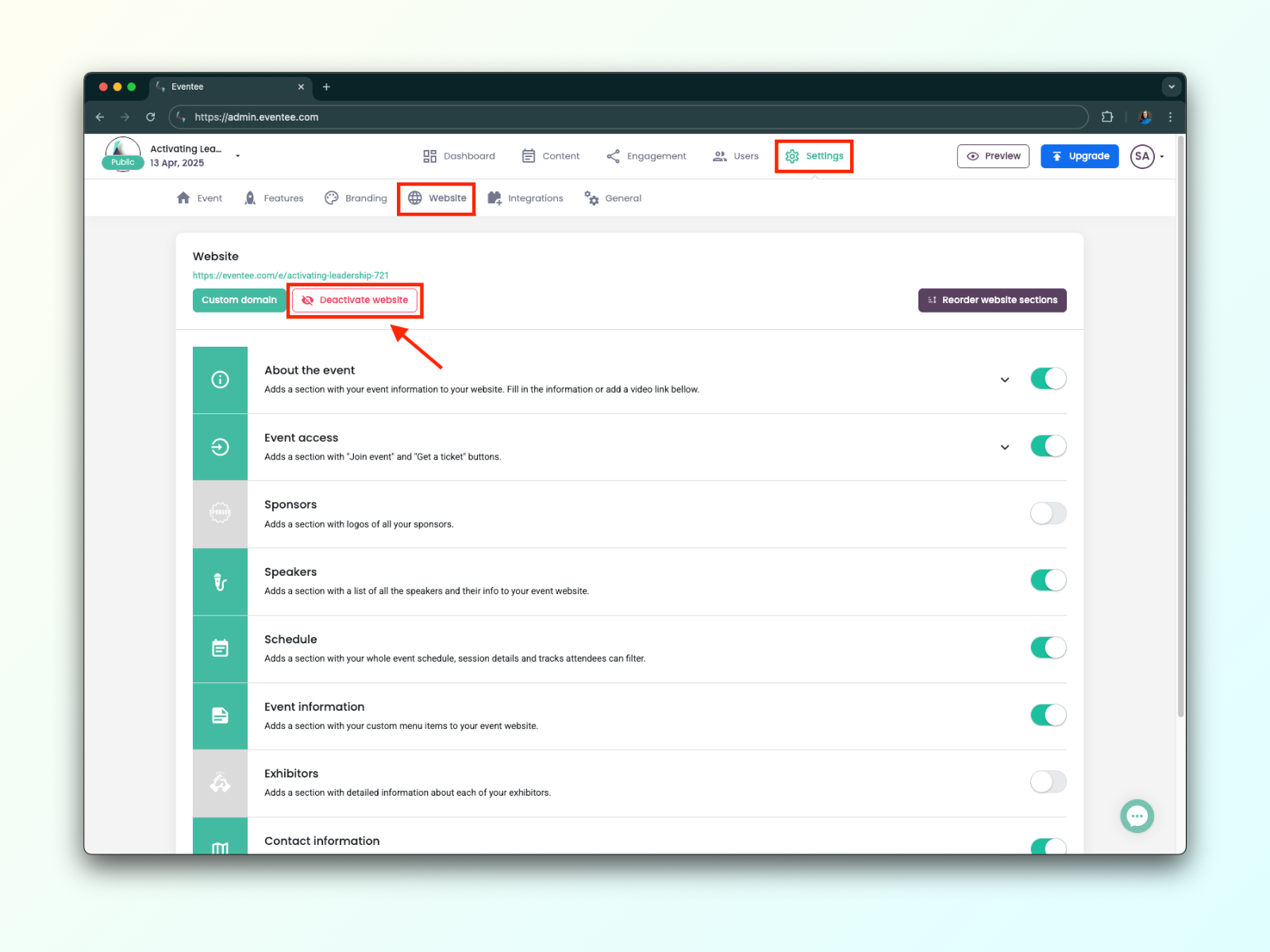Eventee genera un sitio web a partir del contenido de tu evento de forma gratuita, así que no tienes que crearlo desde cero ni pagar tarifas adicionales a tu plan actual. Solo necesitas decidir qué información quieres mostrar en tu sitio web y en qué orden. Puedes gestionar el contenido de tu sitio web fácilmente a través de Configuración → Sitio web.
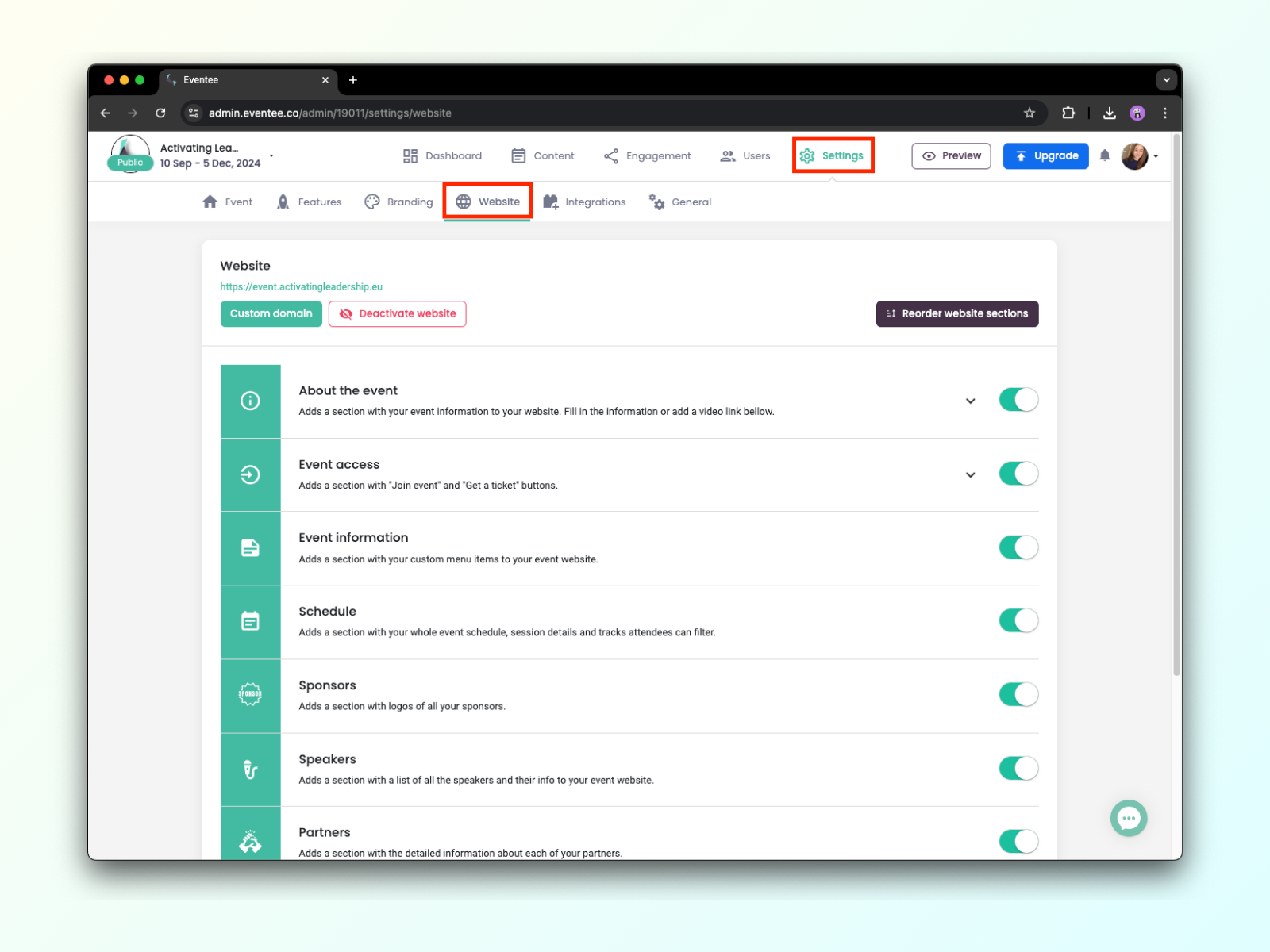
Cada sitio web tiene las siguientes secciones, y su orden puede modificarse como prefieras a través del botón Reordenar secciones del sitio web .
Sobre el evento - descripción del evento y video (por ejemplo, teaser del evento), usa emojis y texto formateado para captar la atención de los visitantes
Patrocinadores - un lugar para mostrar los logos de los patrocinadores sin detalles
Agenda - toda la programación del evento (abre el detalle de una sesión con un clic)
Expositores - lista clickeable de expositores con información adicional, enlaces y archivos
Ponentes - lista de todos los ponentes de tu evento (la biografía y contactos aparecerán al hacer clic en un ponente)
Información del evento - añade elementos de menú con contenido diferente (comparte enlaces, encuestas online, PDF, imágenes o texto simple)
Mapa - un mapa con un marcador rojo, que indica dónde se lleva a cabo tu evento
Unirse al evento - una sección con un botón que abrirá la aplicación web Eventee con el contenido y funciones de tu evento
En el pie de página del sitio web, hay botones para descargar la app que llevan a los asistentes directamente a AppStore o Google Play.
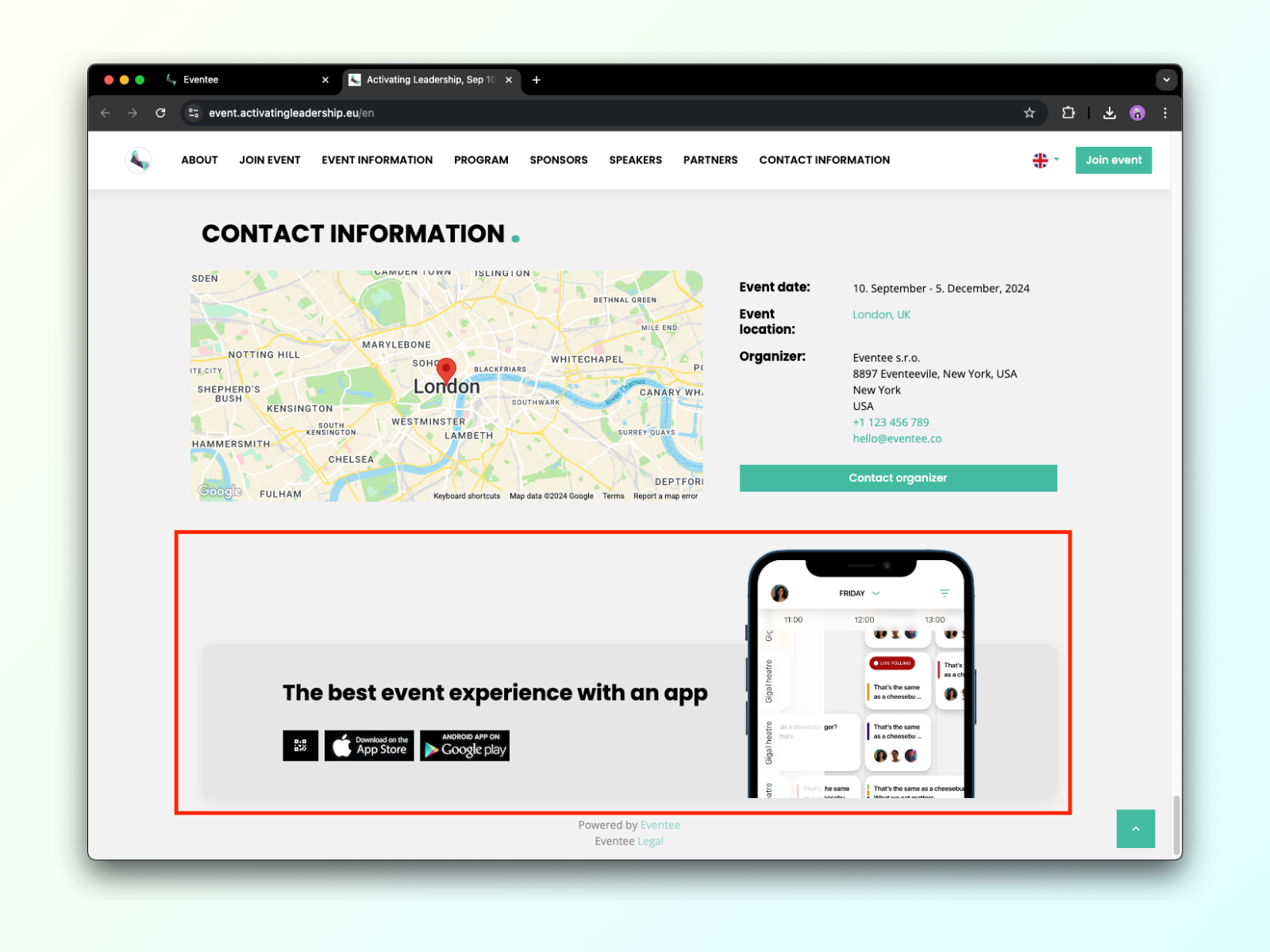
Pero si no te gusta, también puedes ocultarlos simplemente activando las opciones de ocultar en Configuración → Sitio web → Ocultar pie de página.
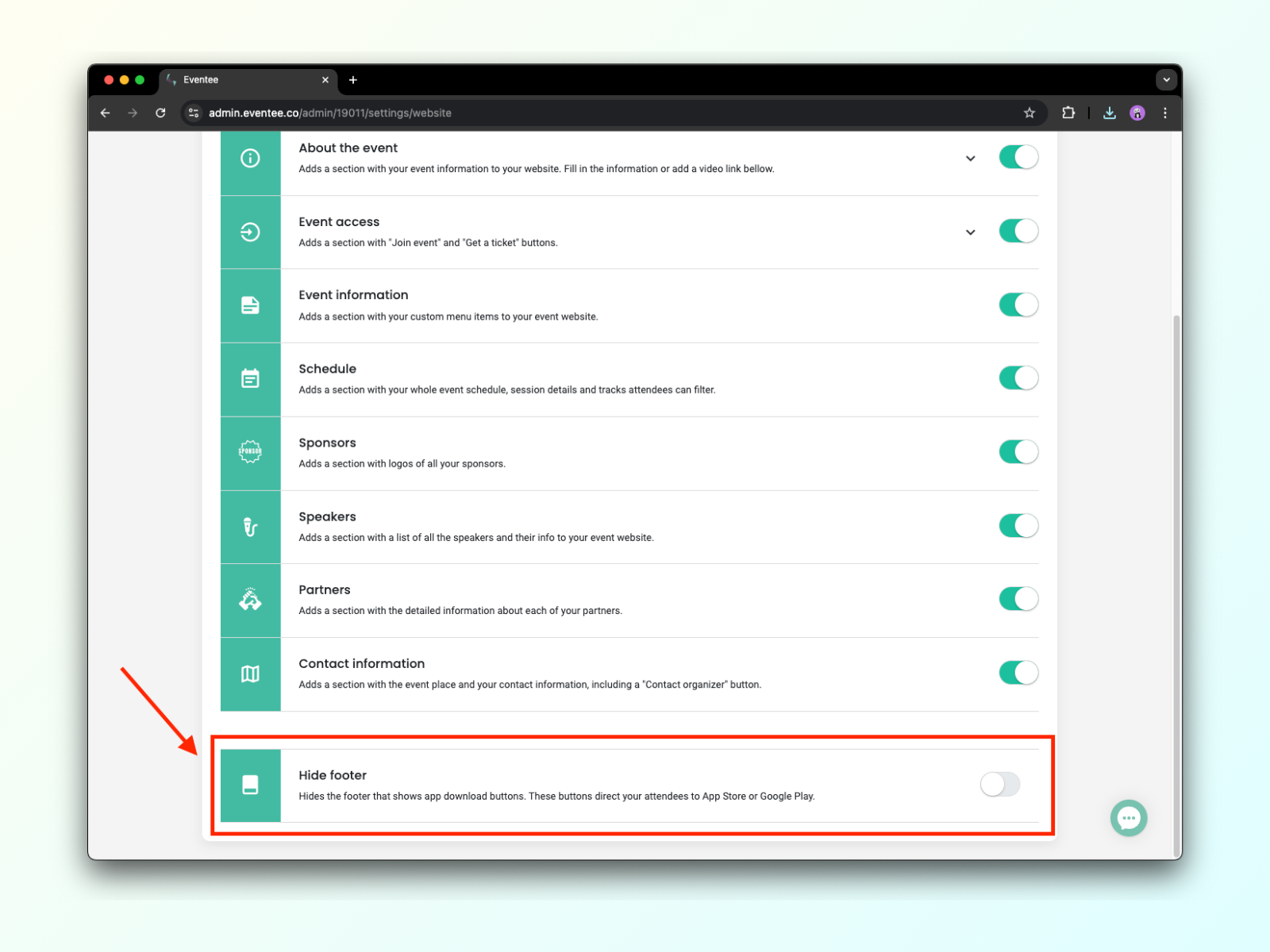
Los asistentes pueden acceder a tu evento desde sus dispositivos móviles, pero también desde sus computadoras. La aplicación web está accesible desde el sitio web del evento, a través del botón Unirse al evento. La versión web de Eventee trae comodidad especialmente para eventos virtuales, ya que los asistentes de eventos virtuales tienen más probabilidades de usar sus computadoras antes que sus teléfonos. Cuando hacen clic en una sesión del cronograma, se abrirá el detalle de la sesión y verán la transmisión en vivo con todas las funciones de interacción al lado, para que puedan interactuar muy fácilmente (hacer preguntas, votar en encuestas, calificar a tus ponentes y más) mientras ven las transmisiones en vivo.
Constantin te mostrará cómo se ve la aplicación web en este video corto:
Puedes usar tu propio dominio para personalizar la URL de tu sitio web del evento - aprende cómo hacerlo aquí.
Pero eso no es todo, también puedes cambiar el diseño de tu sitio web del evento y la app web en Ajustes → Personalización de marca.
Y si los títulos de las secciones no se ajustan a las necesidades de tu evento, también puedes usar tus propios textos a través de Ajustes -> General -> Cadenas personalizadas, o aprende más aquí.
Si tienes tu propio sitio web del evento, no quieres que ninguna información del evento sea pública y estás buscando una forma de desactivar el sitio web, aquí tienes cómo hacerlo:
Ve a Ajustes → Sitio web, y justo debajo del enlace de tu sitio web, deberías ver un botón de Desactivar sitio web.
Una vez que se haga clic, el sitio web se desactivará inmediatamente, y el enlace del evento o el código QR redirigirá a tus asistentes directamente a la página del evento. Si el evento está restringido, solo tus asistentes invitados tendrán acceso.